
Se den seneste aktivitet i et delt dokument i Pages på iPad
Du kan nemt få opdateringer om, hvad der er sket i et delt dokument. Aktivitetslisten viser, hvornår personer, du har inviteret til dokumentet, gør et af følgende:
Foretager redigeringer, herunder tilføjelser, ændringer, størrelsesændringer, flytning og indsætning (men ikke formatændringer).
Tilføjer kommentarer og svarer på kommentarer.
Opretter forbindelse til et samarbejdsdokument for første gang.
Administrerer dokumentet, f.eks. ændrer adgangskoden eller gendanner et dokument.
Du kan også få notifikationer om forskellige aktiviteter.
Se aktiviteten i et delt dokument
Du kan se en liste over aktiviteter i et delt dokument, så du kan se, hvad der er sket, siden du sidst åbnede dokumentet.
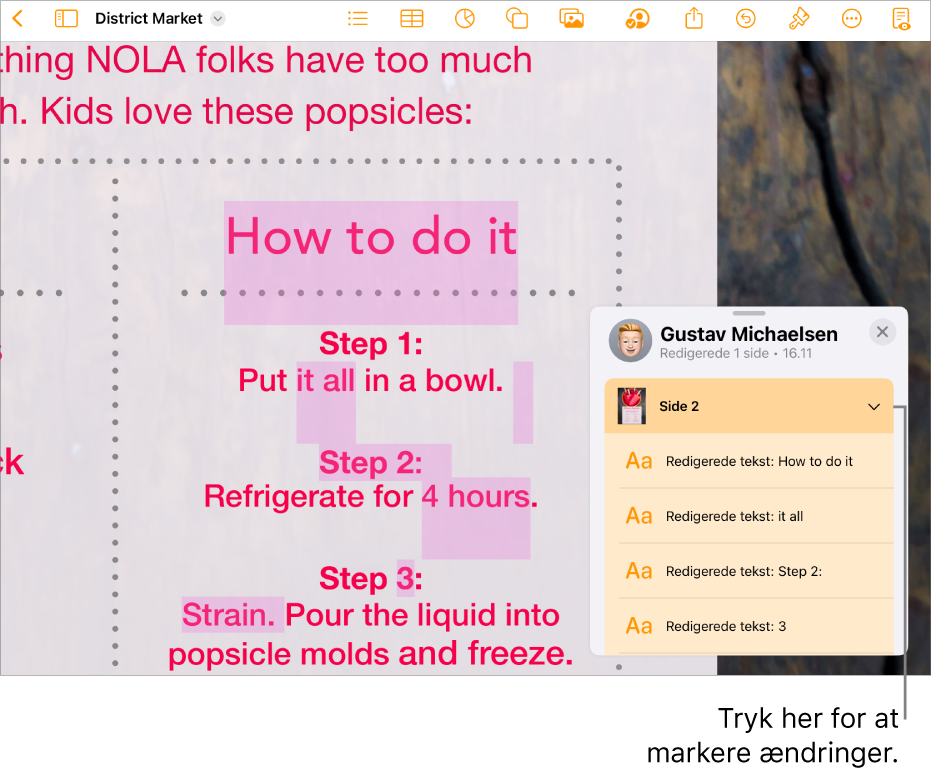
Tryk på
 på værktøjslinjen i et delt dokument, og tryk derefter på Vis al aktivitet.
på værktøjslinjen i et delt dokument, og tryk derefter på Vis al aktivitet.Hvis du ikke kan se denne mulighed, skal du måske først afslutte en funktion eller lukke en indholdsoversigt.
Ændringer vises på en detaljeret liste. De seneste redigeringer og kommentarer vises først. Aktiviteter relateret til personer, der opretter forbindelse eller administrerer arkivet, er angivet nederst.
Gør et af følgende:
Tryk på pilen for at se mere detaljerede ændringer, f.eks. redigeringer foretaget af en deltager flere forskellige steder.
Tryk på en fremhævet aktivitet for at vise, hvor ændringen blev foretaget, og for at markere alle nye opdateringer som læst.
Tip: Du kan se en hurtig opsummering af aktiviteter, når du åbner et delt dokument, ved at trykke på
 . Derefter kan du se de seneste opdateringer under Seneste aktivitet. Hvis der ikke har været nogen ændringer siden sidst, vises en meddelelse om, at du er helt ajour.
. Derefter kan du se de seneste opdateringer under Seneste aktivitet. Hvis der ikke har været nogen ændringer siden sidst, vises en meddelelse om, at du er helt ajour.
Du skal være opmærksom på et par ting:
Aktivitetslisten indeholder aktiviteter i dokumentet inden for mindst de sidste 30 dage, inklusive dine egne. Det er kun de seneste aktiviteter fra andre, der fremhæves.
Nye deltagere kan se hele samarbejdshistorikken i aktivitetslisten (for mindst de sidste 30 dage).
I et offentligt dokument (et dokument, hvor adgangen er indstillet til ”Alle med et link”, og tilladelsen er indstillet til ”Kan foretage ændringer”) er deltagere, der er markeret som ”gæst” i aktivitetslisten og i notifikationer, ikke logget ind på iCloud.
Eventuelle kommentarer tilskrevet “En deltager” er skrevet af deltagere, der skrev deres kommentarer og derefter afmeldte dokumentet.
Se deltagere, der arbejder i dokumentet
Du kan se, hvad deltagere foretager sig i et delt dokument, i realtid. Deltagerne vises i dokumentet med forskellige farver på markører og det, de vælger i dokumentet. På deltagerlisten svarer hver enkelt deltagers prik til farven på det, de fremhæver.
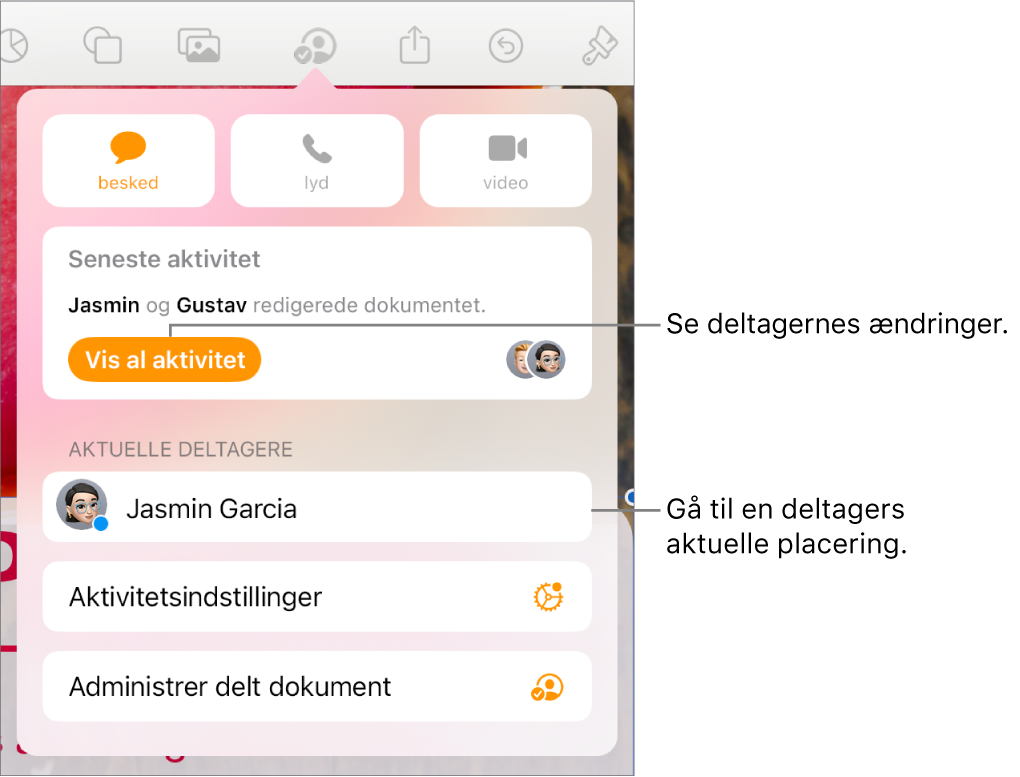
Hvis du vil se, hvad deltagere foretager sig, i realtid:
Tryk på
 på værktøjslinjen.
på værktøjslinjen.Gør et af følgende:
Følg en persons redigeringer: Tryk på personens navn på deltagerlisten for at hoppe til det sted i dokumentet, hvor vedkommende arbejder.
Vis eller skjul aktivitet (markører eller valgte områder i forskellige farver): Tryk på Aktivitetsindstillinger, og brug knappen til at vise eller skjule deltageres markører.
Administrer aktivitetsnotifikationer
Når du samarbejder om et delt dokument, kan du vælge at få besked, når nogen opretter forbindelse, redigerer eller laver kommentarer til dokumentet.
Tryk på
 på værktøjslinjen, og tryk derefter på Aktivitetsindstillinger.
på værktøjslinjen, og tryk derefter på Aktivitetsindstillinger.Slå notifikationer til eller fra for at se, når nogen opretter forbindelse, redigerer eller kommenterer.
Du kan også vise eller skjule deltageres markører og aktivitetshøjdepunkter.
Tryk på OK.
Bemærk: Hvis du ikke får notifikationer, kan det være nødvendigt at tillade notifikationer for appen Pages. Gå til Indstillinger > Notifikationer > Pages, og slå Tillad notifikationer til.